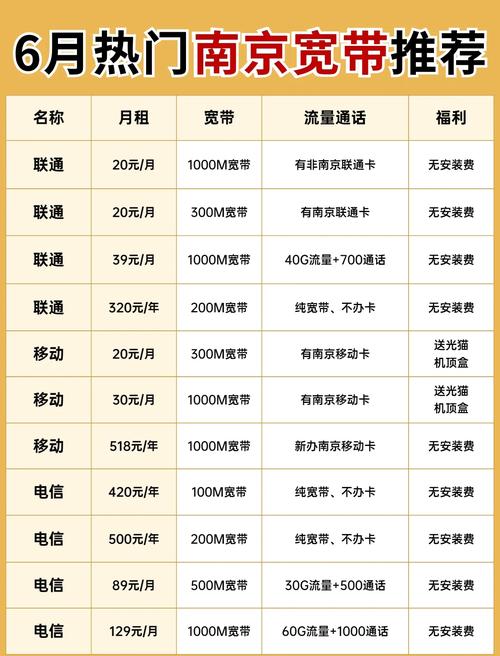如何接宽带端口网线?图解步骤是什么?
在现代家庭和办公环境中,宽带网络已成为生活不可或缺的一部分,正确连接宽带端口网线不仅能确保网络稳定,还能避免不必要的技术问题,许多人在初次设置时可能感到困惑,但只要掌握基本步骤,就能轻松完成,本文将详细介绍如何连接宽带端口网线,从准备工作到实际操作,帮助您快速上手。
了解宽带端口和网线的基本知识很重要,宽带端口通常位于路由器或调制解调器上,用于连接网线,实现设备与互联网的通信,网线,也称为以太网线,有多种类型,如Cat5e或Cat6,它们传输数据的速度和稳定性不同,选择适合的网线对网络性能至关重要,家庭用户使用Cat5e网线已足够,而需要更高速度的场合可选Cat6。
在开始连接前,请准备好所需工具和材料,您需要一根完好的网线、宽带设备(如路由器),以及可能需要的一台电脑或其他网络设备,确保网线没有破损或弯曲过度,以免影响信号传输,检查宽带设备是否已通电并处于正常工作状态,如果网线需要自制,您还需准备网线钳和水晶头,但本文假设使用现成网线,以简化过程。
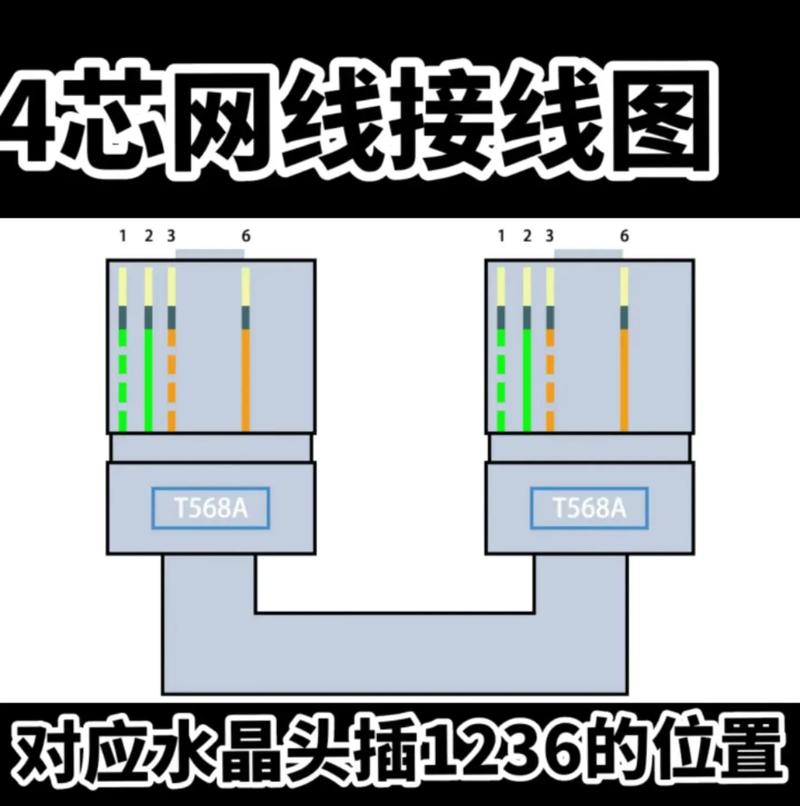
我们进入实际操作步骤,请按照顺序进行,避免跳过任何环节。
第一步是定位宽带设备上的端口,路由器或调制解调器会有多个端口,包括WAN口和LAN口,WAN口用于连接外部网络,如光纤入户线;而LAN口用于连接内部设备,如电脑或打印机,您需要找到LAN口,它们通常标有“LAN”字样或数字编号,颜色可能与其他端口区分,如果您不确定,参考设备说明书或观察端口布局:LAN口一般排列在一起,而WAN口可能单独放置。
第二步是检查网线两端,标准网线有两端,每端有一个RJ45水晶头,确保水晶头没有损坏,金属触点清洁无锈,如果网线是直通线(最常见类型),两端可以互换使用;如果是交叉线,则需特定连接方式,但现代设备大多支持自动识别,因此直通线适用于大多数情况。
第三步是连接网线,将网线的一端插入宽带设备的LAN口,插入时,应对准端口方向,轻轻推入直到听到“咔嗒”声,表示已牢固连接,避免用力过猛,以免损坏端口或网线,将网线的另一端插入您的电脑或网络设备上的以太网端口,同样,确保连接紧密,如果设备有多个以太网口,通常任何一个都可使用,但建议优先选择标有网络图标的端口。
第四步是验证连接,打开电脑或其他设备,检查网络状态,在Windows系统中,您可以点击任务栏的网络图标,查看是否显示“已连接”;在Mac系统中,进入系统偏好设置的网络部分,确认以太网状态为“已连接”,如果连接成功,您应该能正常上网,如果遇到问题,请检查设备是否启用有线连接,或重启宽带设备。
在连接过程中,常见错误包括端口混淆、网线损坏或设备未启动,有些人误将网线插入WAN口,导致无法上网,这时,只需重新插入LAN口即可,网线过长或质量差可能导致信号衰减,建议使用长度在100米以内的标准网线,安全方面,确保在连接前关闭设备电源,防止静电损坏端口;避免在潮湿环境下操作。

从我个人的经验来看,正确连接网线不仅是技术活,更是一种细心习惯,网络问题往往源于小疏忽,比如松动的连接或错误端口,定期检查网线和端口状态,能大大减少故障率,选择优质网线虽然成本稍高,但长期来看能提升网络体验,如果您是初学者,不妨多练习几次,熟悉设备布局,很快就能熟练操作。
掌握宽带端口网线的连接方法,能让您更自主地管理家庭网络,希望这篇指南对您有帮助,如果您在实践中遇到其他问题,建议咨询专业人士或参考设备手册,网络连接看似简单,却蕴含着实用技巧,值得每个人学习。